Microsoft Office Access設置索引的方法
Microsoft Office Access是一款相當專業的關系數據庫管理系統,該軟件將數據庫引擎的圖形用戶界面和軟件開發工具結合在一起,可以對數據進行分析統計,同時還能開發軟件,功能十分強大。我們在使用這款軟件創建數據庫的過程中,在查找某些內容的時候,建立索引可以幫助我們快速的找到相關內容,因此掌握設置索引的方法十分重要。但是該軟件的專業性比較強,有很多朋友都不知道怎么操作。那么接下來小編就給大家詳細介紹一下Microsoft Office Access設置索引的具體操作方法,有需要的朋友可以看一看。

1.首先打開軟件,我們在界面左上方找到“視圖”選項,點擊該選項會有一個下拉框,在下拉框中選擇“設計視圖”選項。
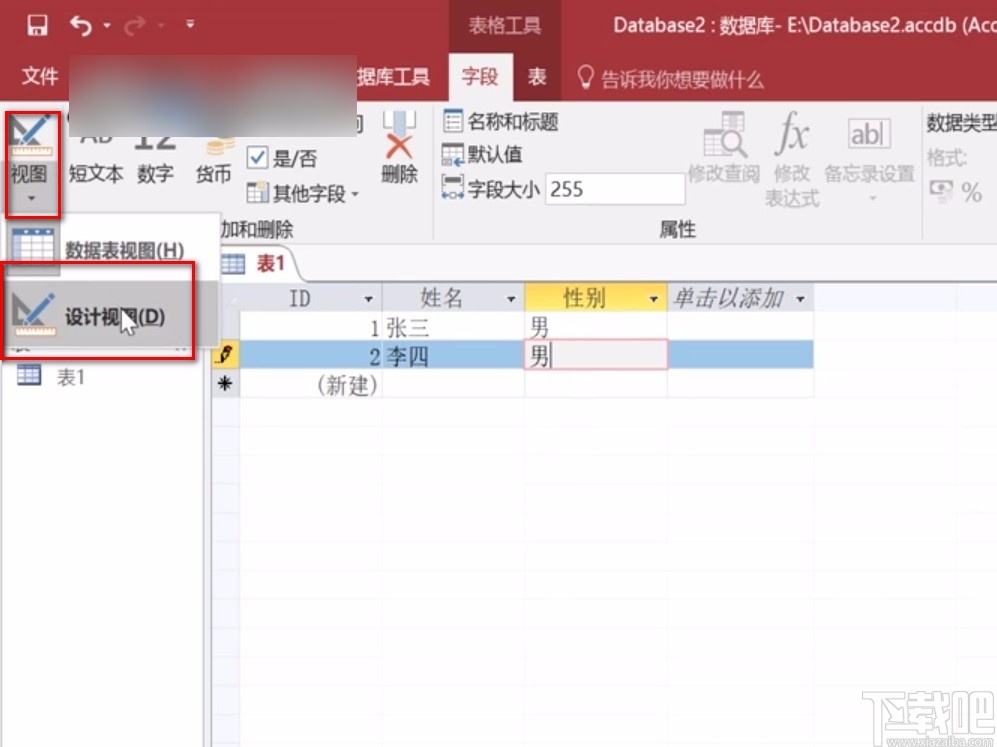
2.然后界面上就會彈出一個另存為窗口,我們在窗口中設置好表名稱,再點擊“確定”按鈕即可。
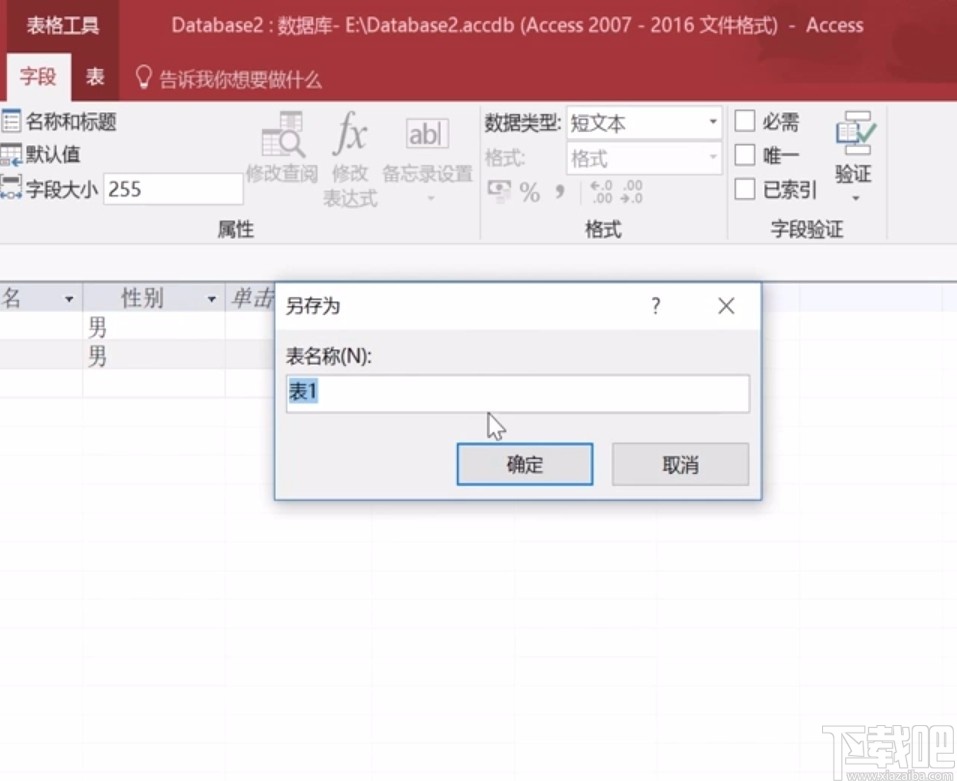
3.接著我們在界面上找到需要設置索引的數據類型,比如小編選擇姓名字段對應的短文本數據類型,點擊該數據類型即可。
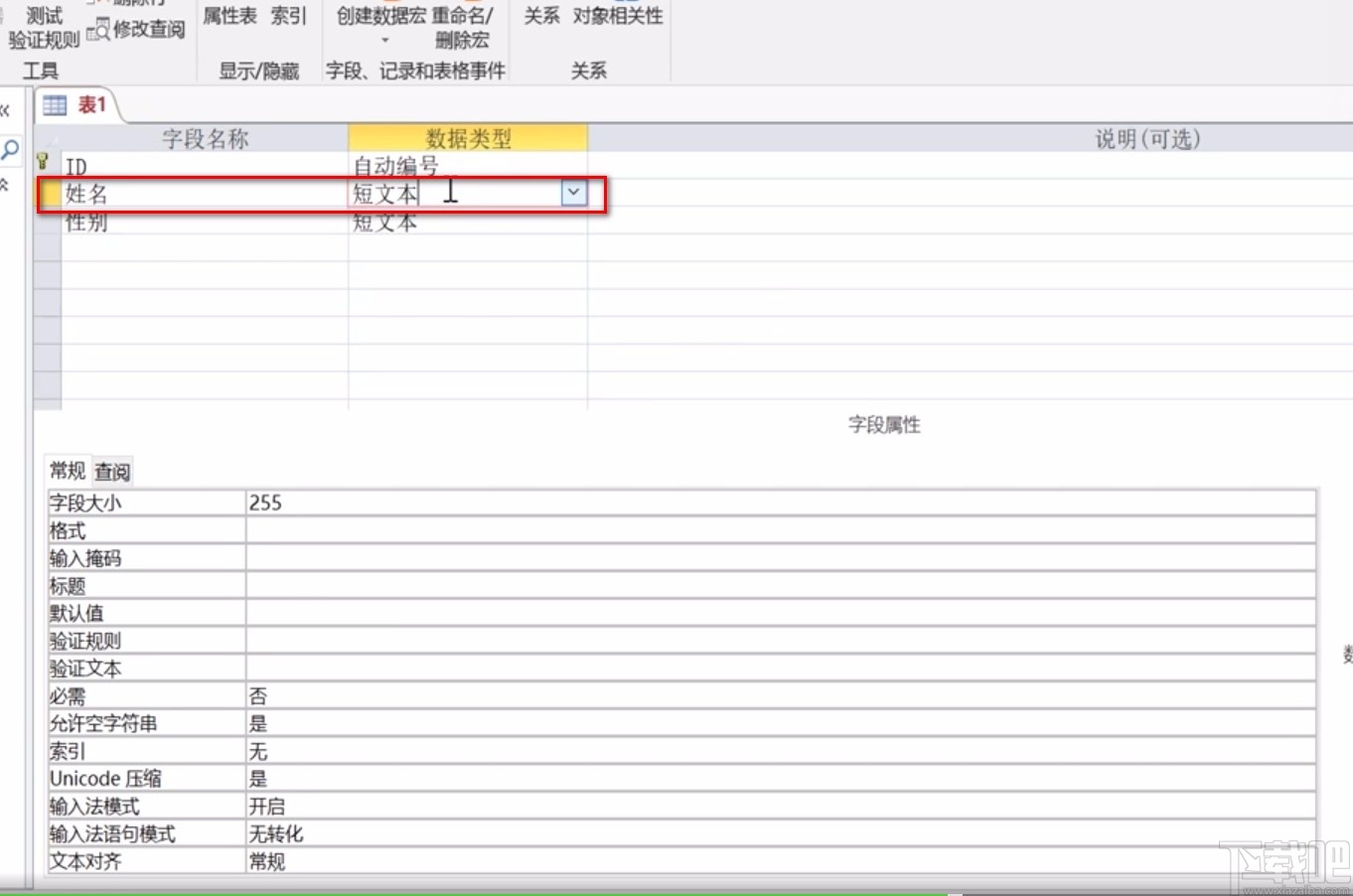
4.接下來在界面下方的字段屬性窗口中就可以找到“索引”選項,該選項后面的文本框中有一個下拉按鈕。
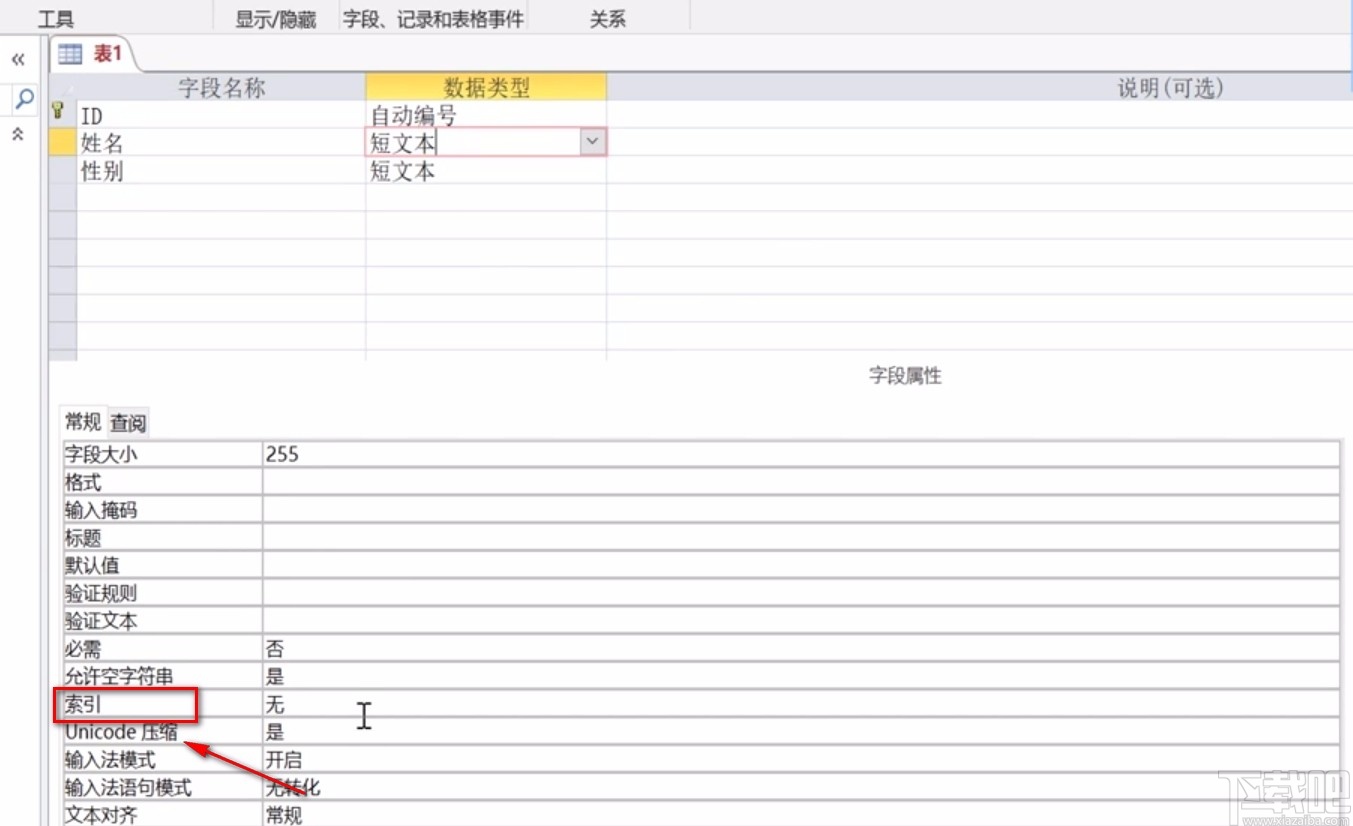
5.最后我們點擊索引選項后面的下拉按鈕,根據自己的需要在下拉框中設置索引,在這里要選擇“有”,至于是否重復,我們根據自己的需要進行選擇就可以了。
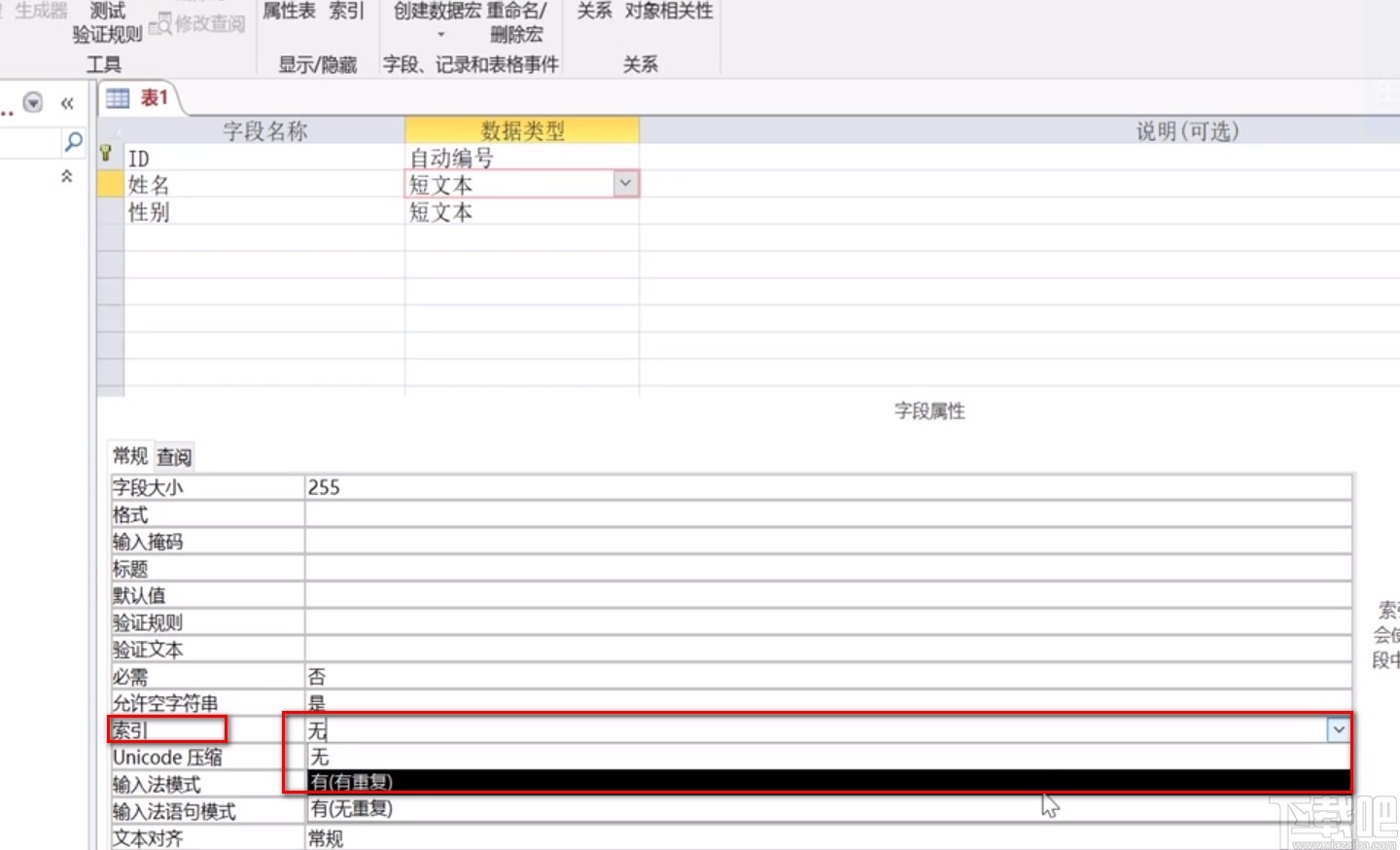
以上就是小編給大家整理的Microsoft Office Access設置索引的具體操作方法,方法簡單易懂,有需要的朋友可以看一看,希望這篇教程對大家有所幫助。
相關文章:
1. Microsoft Office Access設置小數位數的方法2. Microsoft Office Access添加頁眉或頁腳的方法3. Microsoft Office Access設置行高的方法4. Microsoft Office Access添加圖片的方法5. Microsoft Office Access刪除字段的方法6. Microsoft Office Access設置必需字段的方法7. Microsoft Office Access創建分組報表的方法8. Microsoft Office Access備份表的方法9. Microsoft Office Access調整字段位置的方法10. Microsoft Office Access添加外鍵的方法
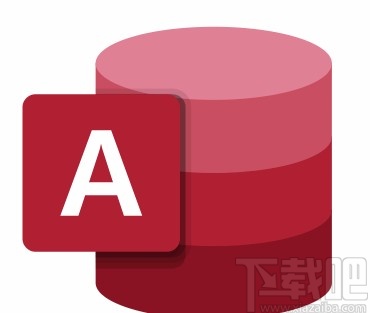
 網公網安備
網公網安備